

Dudas lingüísticas: DRAE | Fundeu | Diccionario panhispánico de dudas | Diccionarios de sinónimos y antónimos en la UAX
Redactar en inglés:
Libros:
Qué tipo de portada debemos elegir
Como norma general, en la portada de un trabajo académico debe aparecer claramente quién realiza el trabajo, cómo se titula, la asignatura y/o titulación, el nombre del tutor y año.
En el caso de los Trabajos de Fin de Grado, debes consultar la normativa específica de cada titulación y preguntar a tu tutor en caso de duda.
Ejemplo de portada:
Cómo elaborar un índice
El índice del TFG es el esqueleto del trabajo. Sirve tanto para estructurar el contenido como para permitir que el lector localice un apartado de manera rápida y fiable.
En el índice deben aparecer todas y cada una de las secciones o capítulos que se han generado a lo largo del trabajo, así como la bibliografía y los anexos.
Hay dos tipos de índices:
1. Crear un índice de contenido automático en Word
Para crear un índice automático en Word, es necesario que cada capítulo o parte esté formateado de manera adecuada. Para incluirlos en el trabajo, selecciona el título del apartado, dirígete al menú "Referencias", y después selecciona "Agregar texto". Los niveles te permiten crear una jerarquía de hasta tres niveles dentro del índice.

Una vez formateadas todas las partes o capítulos, debes posicionar el cursor en la parte del trabajo donde quieras insertar el índice (generalmente tras la portada habiendo dejado opcionalmente una hoja en blanco para la dedicatoria) y selecciona en "Referencias" > "Tabla de contenido" > Seleccionar el tipo de tabla deseado:

A partir de este momento, puedes seguir modificando el trabajo, añadiendo partes al índice, etc. Para actualizar el índice (partes y paginación), tan sólo tienes que hacer click sobre el mismo y seleccionar "Actualizar tabla":

2. Crear un índice de ilustraciones automático en Word
Los índices de ilustraciones son muy útiles cuando necesitas utilizar gran cantidad de tablas o gráficos en tu trabajo. Generalmente se sitúan tras el índice de contenidos.
Para crear un índice de ilustraciones, debes dar formato a cada una de las imágenes, tablas o gráficos haciendo clic derecho sobre la ilustración y seleccionar "Insertar título":

El propio editor te indica el número de la ilustración, que es correlativo. Una vez hayas titulado todas las imágenes, el índice se inserta o actualiza desde la sección "Referencias > Títulos":

Estructura del trabajo
Cada titulación establece el modo en que debe estructurarse un TFG; no obstante, todos los trabajos académicos suelen tener las siguientes secciones:
Con independencia de los epígrafes que tengas que utilizar, es muy útil crear secciones dentro de nuestro trabajo para poder posteriormente controlar el tipo de paginación o encabezado que utilices.
Crear secciones en Word
Las secciones te permiten controlar el formato y tipo del encabezado y pie de página. Generalmente, se utilizan para establecer las partes principales de un trabajo (portada, índice, capítulos, bibliografía, anexos) y poder cambiar encabezados u orden de paginación.
Para establecer una sección, selecciona "Diseño de página" o "Disposición" > "Saltos de sección" > "Página siguiente":

Para eliminar una sección, tan sólo pulsa la tecla de retroceso (borrar).
Cómo establecer un encabezado en tu trabajo
Los encabezados son textos que se repiten en todas las páginas del trabajo, y se sitúan sobre el texto principal, en la parte superior de la hoja.
En función de las secciones que hayas creado, podrás establecer un mismo encabezado para todo el trabajo, encabezados independientes de cada sección o definir si una sección tiene encabezado o no.
Insertar un encabezado en Word
Para insertar un encabezado, pincha en "Insertar Encabezado" y selecciona el estilo que más te guste:

Una vez seleccionado el estilo, tendrás que introducir el texto del encabezado y formatearlo (negrita, tamaño de letra, etc.). Si quieres que el encabezado sea el mismo para todas las secciones, debes seleccionar la opción "Vincular al anterior". Si quieres establecer varios encabezados diferentes, entonces es preciso desvincular el encabezado a la sección anterior deseleccionando ese botón.

 ¡Importante! Ten en cuenta que el establecimiento de diferentes encabezados se realiza desde el final hacia el principio, ya que no es posible vincular o desvincular un encabezado respecto a la sección siguiente.
¡Importante! Ten en cuenta que el establecimiento de diferentes encabezados se realiza desde el final hacia el principio, ya que no es posible vincular o desvincular un encabezado respecto a la sección siguiente.
Cómo paginar un trabajo correctamente
Como norma general, todas las páginas del trabajo deben estar numeradas, excepto la portada, la dedicatoria y el índice. Habitualmente los anexos reciben una paginación distinta a la paginación general del trabajo, por ser añadidos que sirven para explicar algún aspecto del trabajo pero no contenido propio del mismo.
Para utilizar diferentes paginaciones es fundamental crear secciones dentro del documento. Sin ellas no es posible alterar el orden y formato de paginación.
1. Insertar página en Word
Para insertar el número de página, pincha en "Insertar" > "Número de página". En el apartado "Formato del número de página" puedes establecer el formato o diferentes numeraciones en función de las secciones que hayas creado.

2. Crear diferentes tipos de paginación en Word
Una vez establecidas las secciones, es posible mantener el pie de página con un mismo formato, o bien puedes establecer valores distintos según la sección. Para ello, tienes que hacer doble click en la zona de la paginación y, automáticamente, se te habilitará el menú correspondiente:

Si mantienes la opción de "Vincular al anterior" seleccionada, la paginación seguirá el orden precedente. En cambio si desvinculas las secciones, puedes establecer una paginación diferente.
Qué hay que tener en cuenta para elaborar la bibliografía
La bibliografía es uno de los elementos más importantes del TFG. Es en esta sección donde debes listar todas las fuentes que hayas consultado para la elaboración del trabajo, para la contextualización del tema, para la sustentación de tus hipótesis o conclusiones. Una bibliografía debe ser clara y debe contener todas las fuentes consultadas.
Asimismo, debe respetar un formato bibliográfico determinado y ceñirse estrictamente a sus normas. Por tanto, antes de comenzar a elaborar la bibliografía, es obligatorio preguntar qué formato debe utilizarse. Por ejemplo, determinas titulaciones recomiendan el uso del estilo APA para la elaboración de citas bibliográficas
Existen gran cantidad de herramientas que permiten realizar bibliografías de manera bastante automática, son los llamados gestores bibliográficos.
La Biblioteca pone a disposición de sus usuarios los siguientes gestores:
Los Anexos son la parte del Trabajo de Fin de Grado en la que se incorpora información adicional que complementa al texto principal.
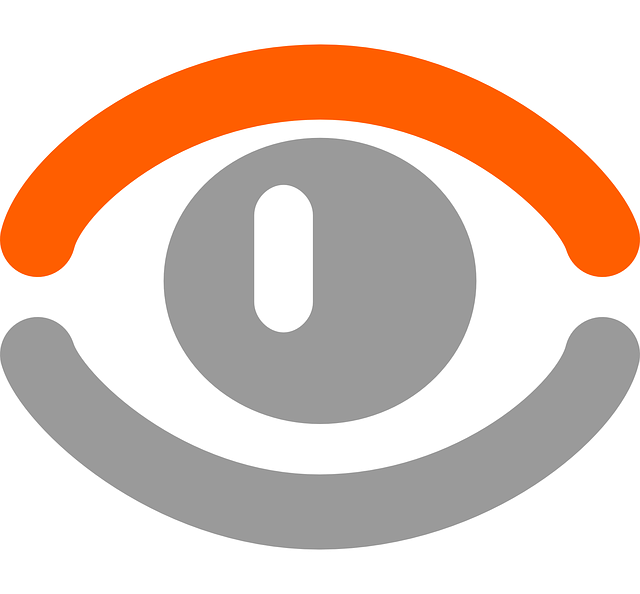 Los anexos están excluidos del límite de número de páginas, si bien debes asignarles su propia numeración (añadir un Salto de sección).
Los anexos están excluidos del límite de número de páginas, si bien debes asignarles su propia numeración (añadir un Salto de sección).
Los anexos pueden incluir mapas, fotografías, gráficos, glosarios y cualquier otra información que debido a su extensión y profundidad no sea recomendable poner en los otros apartados (por ejemplo si vas a hacer un trabajo sociológico que incluye algún tipo de encuestas es conveniente poner los principales gráficos en el cuerpo del trabajo y dejar el listado completo de preguntas del cuestionario en el anexo).